Remix OS: Wie gut ist Android auf dem PC?
Nutzer können das mobile Betriebssystem Android nicht nur auf dem Smartphone oder Tablet nutzen, mit Remix OS gibt es auch einen kostenfreien Vertreter für den Desktop-PC.
Android ist vor allem auf Handys im Einsatz, doch mit Remix OS lässt sich das Google-Betriebssystem in abgewandelter Form auch auf dem heimischen Rechner oder Laptop lauffähig machen. Der Anbieter offeriert Interessenten den kostenfreien Download von Remix OS auf seiner Webseite [Link entfernt] . Doch für wen lohnt sich das Desktop-Android? In unserem Erfahrungsbericht gehen wir auf die Stärken und Schwächen ein.
Download, Installation und Live-USB-Stick
 Die Desktop-Oberläche von Remix OS
Die Desktop-Oberläche von Remix OS
Bild: teltarif/Screenshot
Der Anbieter stellt Remix OS in zwei Varianten zur Verfügung. Während die Downloadgröße der 32-Bit-Variante mit 550 MB relativ klein ausfällt, müssen Anwender mit 64-Bit-Systemen knapp 820 MB einplanen. Die Downloaddatei wird im zip-Format ausgeliefert und muss anschließend entpackt werden. Neben einer ISO-Datei befindet sich auch ein Tool zur Installation im Verzeichnis (Remix_OS_for_PC_Installation_Tool_...). Darüber kann das OS eingespielt werden, ohne dass es zuvor auf einen Datenträger kopiert werden muss. Grundsätzlich können Nutzer zwischen der lokalen Installation auf der Festplatte und der temporären Nutzung in Form eines Live-USB-Sticks wählen. Die Verwendung einer DVD zum Erstellen eines Live-Datenträgers ist nicht empfehlenswert, da die Performance sonst sehr mäßig ist. Schließlich ist der Zugriff auf die benötigten Dateien von der Lesegeschwindigkeit des DVD-Laufwerks abhängig. Und auch bei der Installation zusätzlicher Apps kann es zu Problemen kommen, da diese im RAM des PCs zwischenlagern. Sobald dieser an seine Kapazitätsgrenze stößt, können keine weiteren Applikationen installiert werden.
Entscheidet sich der Anwender für den Live-USB-Stick, wird die ISO-Datei auf einen USB-Stick gespielt. Dafür kann das Remix-OS-for-PC-Installation-Tool verwendet werden, welches in dem zip-Archiv von Remix-OS mitgeliefert wird. Allerdings gibt es bei der Verwendung eines USB-Sticks ziemlich viele Auflagen: So sollte dieser mindestens 8 GB groß sein, USB-3.0-Support mitbringen und im FAT32-Format formatiert sein. Nachdem der Anwender im BIOS den USB-Slot als Bootlaufwerk ausgewählt hat, erscheint anstelle des üblichen Windows-Bootvorgangs ein Hinweis auf Remix OS. Hier entscheidet sich der Nutzer für den sogenannten Guest-Mode. Dabei werden keine Daten die Festplatte geschrieben, weshalb man etwa sein herkömmliches Windows-Betriebssystem ohne Probleme nach einem Neustart verwenden kann.
Alternativ können Anwender Remix OS auf der Festplatte des PCs installieren. Dazu wird das bereits erwähnte Remix-OS-for-PC-Installation-Tool verwendet. Hier kann der Nutzer festlegen, wie viel Speicherplatz auf der HDD für Remix OS reserviert werden und auf welcher Partition die Installation erfolgen soll. Wir haben uns hier für die empfohlenen 32 GB entschieden. Danach wird ein Neustart eingeleitet und ein Teil der Festplatte wird formatiert. Abschließend werden die neuen Dateien auf den PC kopiert. Remix OS lässt sich im Dual-Boot-Modus betreiben, daher lässt sich das Android-OS etwa im Wechsel mit Windows 10 verwenden. Beim Systemstart kann der Nutzer zwischen den beiden Betriebssystemen wählen.
Ersteinrichtung & Nutzung des Google Play Store
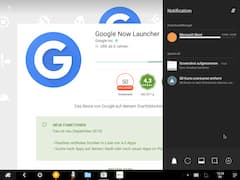 Benachrichtigungen werden in der rechten Sidebar angezeigt
Benachrichtigungen werden in der rechten Sidebar angezeigt
Bild: teltarif/Screenshot
Nachdem der Setupprozess abgeschlossen und das System hochgefahren ist, geht es zur Ersteinrichtung über. Zunächst wird der Nutzer nach der Systemsprache und dem gewünschten Tastaturlayout gefragt. Während bei der Systemsprache nur zwischen Englisch und Chinesisch gewählt werden kann, steht bei den Tastaturlayouts auch eine deutsche Variante zur Auswahl. Das deutsche Sprachpaket lässt sich übrigens später problemlos über die Systemeinstellungen von Remix OS hinzufügen. Apropos Sprachpaket: Trotz Übersetzungen sind die Untermenüs teils dennoch in englischer Sprache gehalten.
Nachdem der Nutzer erstmals auf dem Desktop von Remix OS gelandet ist, lohnt sich die Installation der "GMS Activator.apk", die Nutzer hier herunterladen können. Dabei handelt es sich um ein kleines Stück Software, welches die Installation der Google Dienste ermöglicht, die bei vielen Apps zum Einsatz kommen. Nach dem erfolgreichen Setup sollten Nutzer einen Neustart durchführen. Den Google Play Installer kann der Anwender einfach über die sogenannte Remix-Central-App installieren, die sich über das Startmenü öffnen lässt. Danach geht es mit dem Login beim Google Play Store weiter. Dafür kann der Nutzer seine herkömmlichen Google-Kontoinformationen verwenden. Anschließend können beliebige Apps auf den PC heruntergeladen werden. Neue Apps landen anschließend auf dem Startbildschirm und im Startmenü und können durch einen Doppelklick auf das jeweilige Icon gestartet werden.
Aufgeräumte Oberfläche
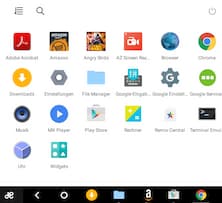 Im Startmenü sind alle installierten Apps gelistet
Im Startmenü sind alle installierten Apps gelistet
Bild: teltarif/Screenshot
Das Betriebssystem verfügt über eine aufgeräumte Oberfläche, die an das herkömmliche Android-Layout bei Tablets erinnert. In der linken unteren Bildschirmhälfte befindet sich der Startbutton. Darüber lassen sich alle installierten Apps anzeigen. Der Nutzer kann diese nach unterschiedlichen Kriterien sortieren und über ein Suchfeld gezielt nach bestimmten Apps suchen. In der rechten unteren Bildschirmecke befindet sich der Zugriff auf die Notifications. Hier wird etwa gelistet, welche Applikationen zuletzt installiert und wann Screenshots erstellt wurden.
Auf der nächsten Seite gehen wir auf die Nutzung von Android-Apps am PC sowie die Systemsteuerung ein und schließen mit einem Fazit.